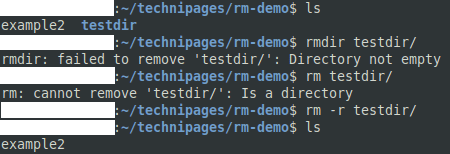La riga di comando è il modo standard per eseguire attività in Linux. Alcuni dispositivi Linux, come i server, tendono a non avere alcun tipo di interfaccia grafica, richiedendo l'uso di comandi per controllarlo. I computer desktop Linux tendono ad avere un'interfaccia grafica per renderli più accessibili, ma generalmente non hanno tutte le funzionalità e la versatilità nella configurazione che si ottengono dall'uso dei comandi in a terminale.
Uno dei comandi standard che dovresti imparare è "rm". Abbreviazione di "Rimuovi", "rm" consente di eliminare file e, in determinate circostanze, anche directory. Tuttavia, "rm" è un comando rischioso, poiché è facile eliminare i file che non volevi necessariamente e potenzialmente compromettere la capacità dell'installazione di Linux di continuare a funzionare.
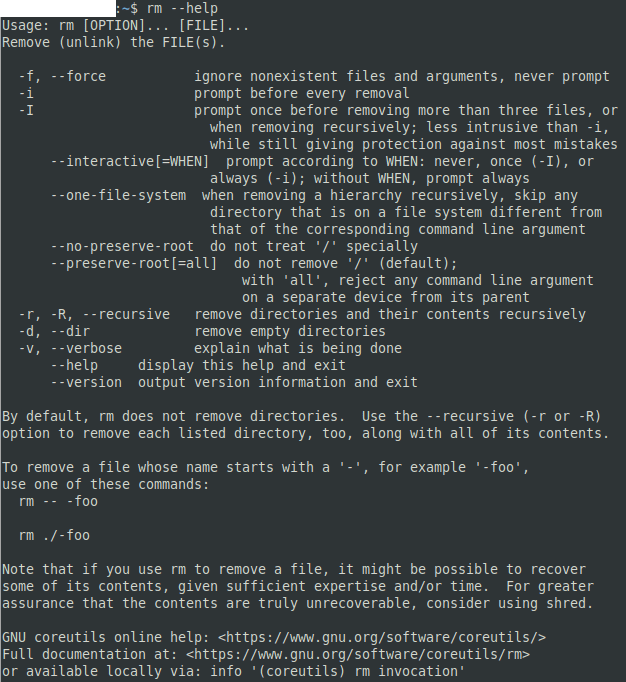
Cosa non fare
Dato il potere di "rm", è una buona idea assicurarsi di aver compreso cosa non si dovrebbe fare prima di provare a usarlo. Il flag "-r" viene utilizzato per applicare la cancellazione in modo ricorsivo a tutte le directory nella directory specificata. Ciò consente di eliminare una directory e tutto ciò che contiene. Il flag "-f" viene utilizzato per forzare l'eliminazione e non richiederà la conferma dell'eliminazione di file importanti. La combinazione di questi due flag "-rf" può consentire di eliminare interi insiemi di directory senza richieste di conferma.
Suggerimento: come con molti comandi, puoi combinare flag della riga di comando come "-r -f" in "-rf". L'ordine dei flag non ha importanza, quindi "-fr" farà la stessa cosa.
Nel peggiore dei casi, potresti eseguire accidentalmente il comando nella directory principale. Il comando eliminerebbe in modo ricorsivo tutto dal tuo disco rigido che il tuo utente ha le autorizzazioni per modificare e rovinerebbe completamente la tua installazione di Linux. Per proteggerti dallo scenario peggiore in assoluto, la directory principale "/" viene trattata in modo diverso da "rm". Dovresti usare "sudo" e il flag "–no-preserve-root" per eliminare tutto, questo esegue il comando con i permessi di root e rimuove rispettivamente le protezioni per la directory principale.
Nota: non dovresti mai provare a combinare il comando "rm" con i flag "-rf" e puntare il comando alla directory principale a meno che tu non sia sicuro al 100% che non avrai mai più bisogno del sistema.
Suggerimento: il doppio trattino all'inizio di "–no-preserve-root" è intenzionale. È la sintassi standard dei flag dei comandi di Linux per fare in modo che i flag a lettera singola utilizzino un singolo trattino e che i flag a più lettere inizino con un doppio trattino. Ad esempio, il flag "-h" è spesso, ma non sempre, utilizzato per aprire una pagina di aiuto, mentre il flag "–help" generalmente fa lo stesso. Il doppio trattino aiuta a differenziare un flag multi-lettera da una combinazione di più flag a lettera singola come "-h -e -l -p".
Fai molta attenzione quando usi i flag "-rf" con il comando "rm", specialmente quando usi i permessi Sudo. Non dovresti mai aver bisogno di usare il comando –no-preserve-root. Idealmente, ogni volta prima di eseguire il comando "rm" dovresti ricontrollare di non aver commesso un errore di battitura.
Anche il carattere jolly "*" è pericoloso da usare con il comando "rm" poiché selezionerà tutto nella directory corrente, ad eccezione di altre directory a meno che non sia specificato "-r".
Come usare "rm"
Per usare "rm" in sicurezza, dovresti sempre ricontrollare il tuo comando per assicurarti di non aver commesso un errore di battitura o di non aver completato automaticamente il nome file sbagliato. Idealmente, dovresti eliminare solo un file alla volta, ma se stai attento, anche l'uso del carattere jolly "*" per selezionare più file può funzionare. Ad esempio, il comando "rm *.txt" rimuoverà tutti i file nella directory corrente che terminano con ".txt".
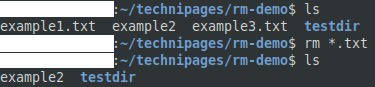
Il comando simile "rmdir" è un modo più sicuro per eliminare le directory perché se non specifichi alcun flag può eliminare solo le directory vuote. L'uso di "rm" e "rmdir" impedisce l'eliminazione ricorsiva accidentale dei dati.